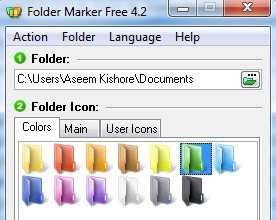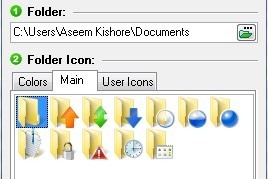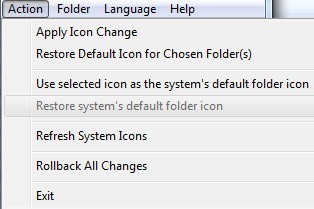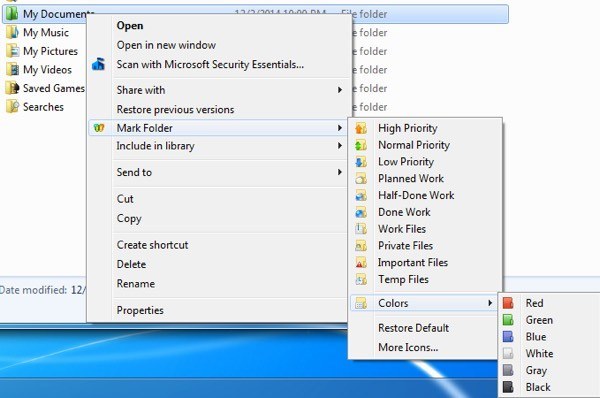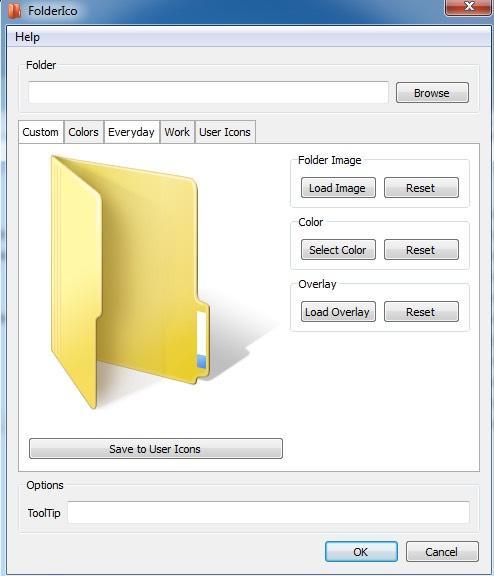Sind Sie eine sehr gut organisierte Person, die gerne alle Ihre Ordner bei der Arbeit oder zu Hause farbcodiert? Wenn Sie Ihren Papierkram visuell organisieren möchten, ist es vielleicht auch aufregend zu wissen, dass Sie das gleiche für alle Ihre digitalen Ordner tun können!
Stellen Sie sich vor, Sie könnten die Symbolfarbe für Ordner ändern so dass Ihr finanzieller Ordner grün sein kann (wie Geld) und Ihr Aufgabenordner rot sein kann (dringend vielleicht?). Nun, es gibt zwei nette kleine Programme da draußen, eine frei und die andere bezahlt, die Sie verwenden können, um die Farbe eines beliebigen Ordners auf Ihrem Computer leicht zu ändern.
Sie können sie auch verwenden, um zu ändern DasOrdnersymbolrepräsentiert den Status dieses Ordners. Wenn Sie beispielsweise einen Ordner mit privaten Daten haben, können Sie das Symbol so ändern, dass eine kleine Sperre erscheint.
Ordnermarkierung
Das erste Programm ist Ordnermarkierung und nach der Installation können Sie Ordner auf zwei Arten markieren. Erstens können Sie die Anwendung einfach starten, den Ordner auswählen, den Sie markieren möchten, und dann das Symbol auswählen, das Sie für diesen Ordner ersetzen möchten. Wenn Sie mehr als einen Ordner gleichzeitig farbig gestalten möchten, klicken Sie in der Navigationsleiste auf Ordnerund überprüfen Sie dann Mehrere Ordner.
Sie können zwischen den Registerkarten Farben, Hauptund Benutzersymbolewählen. Die Registerkarte Mainenthält im Wesentlichen eine Reihe von Symbolen, die verschiedenen Zuständen wie Hochladen, Herunterladen, privaten Dateien, Notizen usw. entsprechen.
Wenn Sie bereits Symbole haben, die Ihnen gefallen oder die Sie selbst erstellt haben, können Sie auf die Registerkarte Benutzer-Symboleklicken und diese zur Ordnermarkierung hinzufügen. Sie können dann Ordner mit den benutzerdefinierten Symbolen markieren. Lesen Sie meinen vorherigen Post auf Konvertieren von Bildern in das Symbolformat, den Sie dann mit der Ordnermarkierung verwenden können. Sie können auch mehr Icons, indem Sie sie aus den ausführbaren Dateien von Programmen extrahieren auf Ihrem Computer installieren.
Wenn Sie auf "Aktion" klicken, sehen Sie auch einige nützliche Optionen. Erstens können Sie immer einen Ordner auswählen und Standardsymbol für ausgewählte Ordner wiederherstellenauswählen, um zu dem ursprünglichen Symbol zurückzukehren. Zweitens können Sie das tatsächliche Standardsystem-Symbol für einen Ordner auf etwas anderes ändern, so dass alle normalen Ordner dieses neue Symbol standardmäßig anstelle des Standard-Windows-Ordnersymbols verwenden. Sie können das Standardsystemordner-Symbol auch problemlos wiederherstellen. Wenn alles ein Chaos ist, können Sie auf Alle Änderungen zurücksetzenklicken und alles, was Sie getan haben, wird gelöscht.
Die zweite Möglichkeit, Ordner mit diesen speziellen Symbolen zu markieren, besteht darin, sie einfach mit der rechten Maustaste anzuklicken und zum Menü Ordner markierenzu navigieren! Wenn dieses Programm nicht die Option im Kontextmenü zum Ändern des Ordnersymbols hätte, hätte ich es nicht empfohlen, weil es so viel einfacher zu verwenden ist.
Und das war's! Sie können jetzt Ihre Ordner in Windows auf eine optisch ansprechende und erkennbare Weise organisieren! Überprüfen Sie meinen Ordner "Eigene Dateien" nach der Farbcodierung und verwenden Sie einige der voreingestellten Symbole im Programm.
Jetzt kann ich leicht sehen, welche meine sicheren Ordner, meine wichtigen Ordner, meine Arbeitsordner und so weiter sind! Insgesamt ist Folder Marker eine großartige und kostenlose Möglichkeit, Ihre Ordner in Windows zu organisieren, indem Sie sie farblich kodieren oder das Ordnersymbol ändern. Die kostenlose Version war für mich in Ordnung, aber sie haben auch zwei kostenpflichtige Versionen, für $ 25 und $ 35, die mehr Icon-Sets enthalten und ein paar zusätzliche Features wie die Möglichkeit haben, alle Unterordner usw. auszuwählen.
FolderIco
Ein anderes gutes Programm zum Ändern der Farben von Ordnersymbolen in Windows ist FolderIco. Es hat tatsächlich mehr Symbole und bessere als Ordner-Marker, aber ich erwähne es zuletzt, weil es nicht kostenlos ist. Sie können die Testversion herunterladen und ausprobieren, aber sobald sie abläuft, müssen Sie 10 US-Dollar für eine Lizenz bezahlen. Es ist kein schlechter Preis, aber wenn Sie mit Folder Marker umgehen können, gibt es wirklich keinen Grund, dieses Programm zu kaufen.
Sobald Sie es installiert haben, können Sie die Ordnersymbole auf die gleiche Weise wie Ordner anpassen Marker: Verwenden Sie entweder die Hauptprogrammschnittstelle oder verwenden Sie das Kontextmenü, um mit der rechten Maustaste zu klicken.
Sie wählen den Ordner aus und wählen dann Ihr benutzerdefiniertes Symbol aus Klicken Sie auf eine der Registerkarten. Sie können aus Farben, einigen vordefinierten Symbolen oder einem benutzerdefinierten Symbol auf der Registerkarte Benutzer-Symbole auswählen. Mit diesem Programm können Sie auch den Tooltip für einen Ordner ändern, was eine nette kleine Funktion ist. Zweitens können Sie ein Overlay auch für das Symbol auswählen.
Das sind also zwei Optionen zum Ändern der Farben Ihrer Ordnersymbole in Windows. FolderIco ist ein bisschen professioneller und hat ein paar schönere Icons, also könnte es die $ 10 für einige wert sein. Ansonsten können Sie alles kostenlos mit Ordner Marker tun. Viel Spaß!